Spotify hallgatása számítógépen
Ha valóban megszállottja a zene, kétségtelenül a Spotify a legjobb választás, ami a kezedben van. Több mint 40 millió dalt kínál a felhasználóknak, A Spotify a zenei alkalmazások királya Ma. A legjobb dolog a Spotify-ban, hogy akárcsak a mobilon, számítógépen is könnyedén elérheti a Spotify-t.
A Spotify előnyeinek PC-n vagy Mac-en való kihasználásához vagy letöltheti a Spotify asztali alkalmazást, vagy egyszerűen megnyithatja a Spotify Web Player alkalmazást, amikor csak akarja. Tehát maradjon velünk, hogy megismerje a módszereket, amelyekkel ugyanezt megteheti.
tartalom
A Spotify használata PC-n a Web Player segítségével
A Spotify használata a webböngészőben nagyon egyszerű, és sok idő kímélése nélkül elvégezhető. Csak a megfelelő internetkapcsolat és ezután már csak ezeket az egyszerű lépéseket kell követnie.
1. A számítógépen nyissa meg Spotify Web Player a böngészőben.
2. Ha már van fiókja a Spotify-on, kattintson a „BEJELENTKEZÉS” gombra, és egyszerűen adja meg Spotify bejelentkezési adatait, vagy bejelentkezhet Facebook-fiókján keresztül. Az új felhasználóknak a „BEJELENTKEZÉS” gombra kell kattintaniuk, hogy Spotify-fiókot hozzanak létre e-mailben, vagy regisztráljanak a Facebook-fiókkal.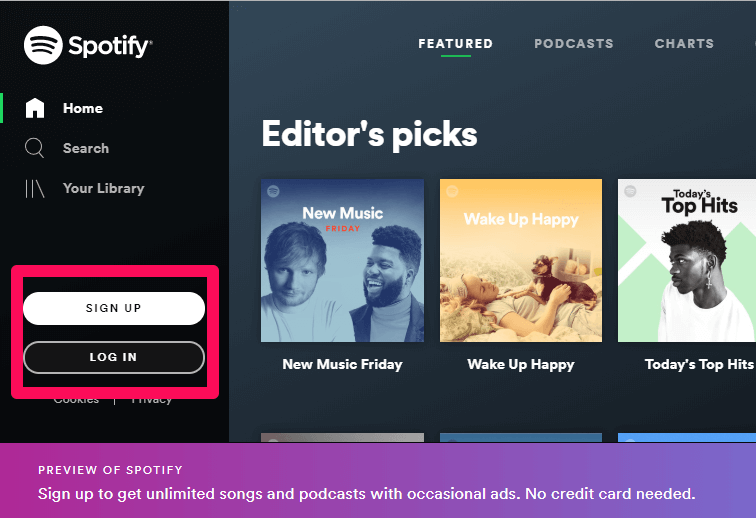
3. Most, hogy a Spotify weblejátszó megnyílt, kedvenc zenéit egyszerűen a számítógép használatával élvezheti.
Hallgassa meg a Spotify-t számítógépen az asztali alkalmazás segítségével
A Spotify asztali alkalmazás telepítése a számítógépére valóban megéri az értékes adatokat. Nagyszerű zenei élményt nyújt, amely csak egy kattintásnyira van. Ez néhány egyszerű lépés, amelyek segítségével telepítheti a Spotify asztali alkalmazást PC-re vagy Mac-re.
1. Miután megnyitotta és bejelentkezett a Spotify weblejátszójába a böngészőben, megjelenik egy „Applikáció telepítése” opciót a képernyő bal oldalán, amellyel letöltheti az alkalmazást a készülékére.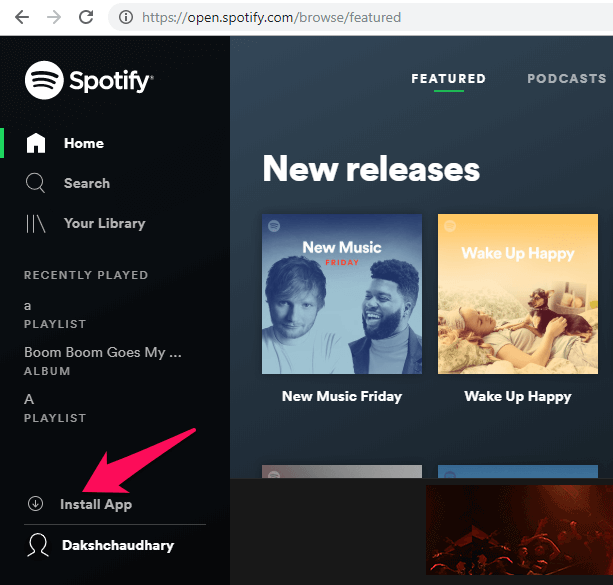
OR
A Spotify alkalmazást a weblejátszó megnyitása nélkül is letöltheti. Csak menj a Spotify hivatalos weboldala és platformjától függően kattintson a hivatkozásra.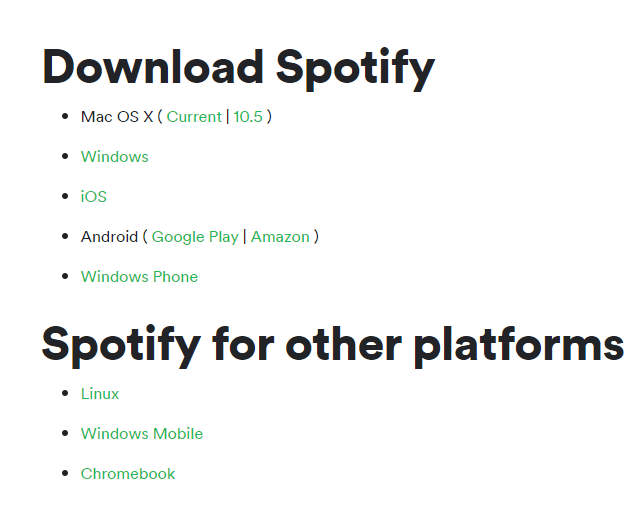
2. Az alkalmazás letöltése után csak be kell jelentkeznie e-mailben vagy Facebookon. És ha még nem ismeri a Spotify-t, csak regisztráljon az e-mailben vagy a Facebookon.
4. Most már élvezheti a kívánt dallamok hallgatását a Spotify alkalmazás segítségével.
Web Player vs Desktop App
Kétségtelen, hogy a Spotify weblejátszó és az asztali alkalmazás is tökéletesen működik. De felhasználótól függ, hogy miért részesítik előnyben az egyik dolgot a másikkal szemben. Ha előnyben részesíti preferenciáit, íme néhány fő különbség a Spotify weblejátszó és az asztali alkalmazás között.
Zenei minőség
Amikor a zenei minőségről beszélünk, a asztali alkalmazás ugrás van a weblejátszóhoz képest. A zenei minőséggel 160 kbps ingyenes felhasználók számára és másrészt 320 kbps prémium felhasználók számára a Spotify megfelelő zenei minőséget biztosít az alkalmazás felhasználóinak.
A Spotify által biztosított zene minősége Web Player felhasználók is elbűvölő. A zene minősége az ingyenes felhasználók számára 128 kbps, másrészről, 256 kbps prémium felhasználók számára.
Offline Streaming
Amikor beszélünk offline zenei streamelés az alkalmazásban a Spotify biztosítja ezt a funkciót, de csak a prémium felhasználókat. A Spotify ingyenes felhasználói nem élhetnek ezzel az előnnyel.
A Spotify Web Player nem tud zenét offline streamelni, legyen az ingyenes vagy prémium felhasználó.
osztályozás
A rendezési folyamat akkor válik szükségessé, ha rengeteg zenei fájl van a lejátszási listán. A zenei fájlok rendezése a közelmúltban hozzáadottak szerint lehetséges az asztali alkalmazásban. Ehhez csak rá kell kattintania a rendezés ikonra a lejátszási listában, és kész a rendezési rész.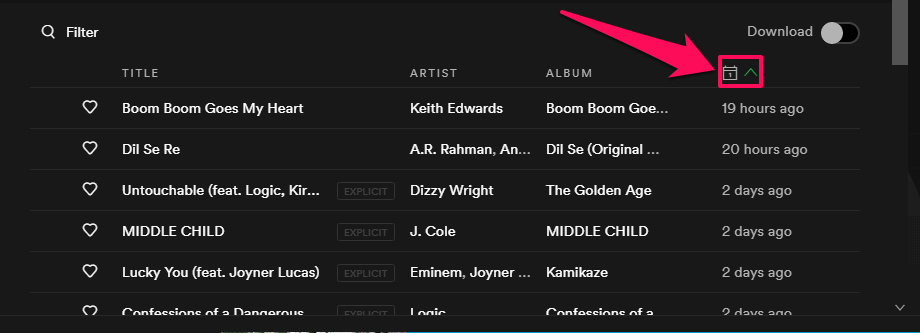
Ez a lehetőség nem biztosított a weblejátszóban a Spotify-t használó felhasználók számára. A lejátszási listához nemrég hozzáadott zene végre megjelenik a lejátszási listán.
Helyi fájlok hozzáadása
Az asztali alkalmazás biztosítja ezt a funkciót helyi fájlok hozzáadása a Spotifyhoz. Ez egy kicsit megkönnyíti és kedvezőbbé teszi az asztali alkalmazást.
A helyi fájlok hozzáadásának funkciója hiányzik a Web Playerből, amely az asztali alkalmazást előnyben részesíti.
Letöltések
Nyilvánvalóan végig kell mennie a letöltési folyamaton, hogy a Spotify alkalmazást a rendszerére töltse. Web Player esetén azonban csak a Spotify-t kell böngésznie, hogy belépjen a zene világába. Ezenkívül a Web Player nagyszerű lehetőség, ha valaki más rendszerén kell használnia a Spotify-t.
Tárolás
Ha nem szeretné lefojtani számítógépét alkalmazásokkal és telepítési beállításokkal, akkor a Web Player egy áldás az Ön számára. Az asztali alkalmazástól eltérően a Web Player nagyszerű zenét kínál anélkül, hogy betöltene helyet a számítógépen.
Következtetés
Ezek voltak a legfontosabb különbségek a Spotify weblejátszó és a Spotify asztali alkalmazás között. Bár mindkettő nagyszerű felülettel rendelkezik, és mindkettő fenomenálisan működik, Öntől függ, melyik módszert választja, és miért hallgatja a Spotify-t számítógépen. Azt is tudassa velünk az alábbi megjegyzés részben, hogy miért választja az egyiket a másikkal szemben.
Legfrissebb cikkek